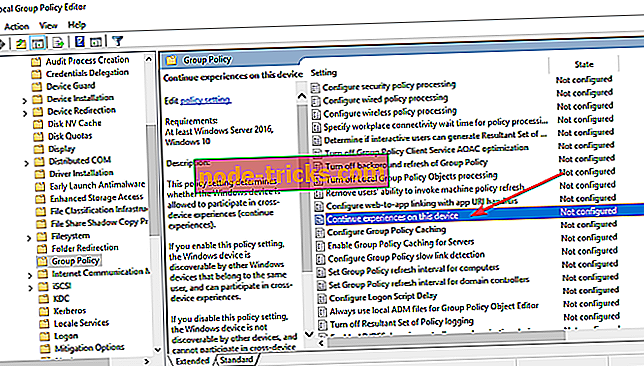Haluatko poistaa Windows 10 -käyttöjärjestelmän kokemukset käytöstä? Näin voit tehdä sen
Windows 10: n jaetut kokemukset ovat tapa pitää tietokoneesi tai kannettavat tietokoneesi synkronoituna. Se on melko hyödyllinen ominaisuus, jos sinun täytyy siirtyä yhdestä koneesta toiseen työn aikana. Jos sinun ei kuitenkaan tarvitse siirtyä koneiden välillä tai jos olet verkonvalvoja ja et halua, että lähellä olevat koneet käyttävät tätä jakamistoimintoa, sinun kannattaa ehkä poistaa käytöstä Windows 10: n jaetut kokemukset käytöstä.
Kolme tapaa, joilla voit poistaa Windows 10: n jaettujen kokemusten käytöstä
- Käytä Asetukset-sovellusta
- Muuta "Ryhmäkäytäntö" -asetuksia
- Käytä Rekisterieditoria
Tapa 1: Käytä Asetukset-sovellusta
Tämä on ylivoimaisesti helpoin tehdä, ja se on luultavasti se, jonka 99% käyttäjistä löytää sopivimman. Siirry kohtaan Asetukset> Järjestelmä> Jaetut kokemukset.
Yllä olevassa kuvassa näet "Lähellä jakaminen" -vaihtoehdon. Voit kytkeä sen pois päältä vain varmistamalla, että vaihtokytkin on pois päältä. Tarkastellaan kahta muuta monimutkaisempaa menetelmää.
Tapa 2: Vaihda ryhmäkäytäntöasetuksia
Ensinnäkin, jos et ole varma, mitä ryhmäkäytäntö on, sinun pitäisi todennäköisesti käyttää yllä olevaa vaihtoehtoa. Jos haluat tietää, mitä se on, Microsoft sanoo:
Ryhmäkäytäntö mahdollistaa käytäntöpohjaisen hallinnan Microsoft Active Directoryn hakemistopalvelujen avulla. Ryhmäkäytäntö käyttää hakemistopalveluja ja tietoturvaryhmän jäsenyyttä joustavuuden tarjoamiseksi ja kattavien kokoonpanotietojen tukemiseksi. Pääkäyttäjän määrittelee käytäntöasetukset. Tämä on ristiriidassa käyttäjän määrittämien profiiliasetusten kanssa. Käytäntöasetukset luodaan käyttämällä Microsoft Management Console (MMC) -sovellusta ryhmäkäytäntöä varten.
Jos haluat yksityiskohtaisemman selityksen siitä, mitä ryhmäkäytäntö on, löydät sen Microsoft-tukipalvelusta.
Voit poistaa Windows 10: n jaettujen kokemusten käytöstä tämän menetelmän avulla seuraavasti:
- Paina Windows-näppäintä + R ja kirjoita gpedit.msc
- Etsi sitten ryhmäkäytäntö seuraamalla tätä polkua: Tietokoneen kokoonpano> Hallintamallit> Järjestelmä> Ryhmäkäytäntö
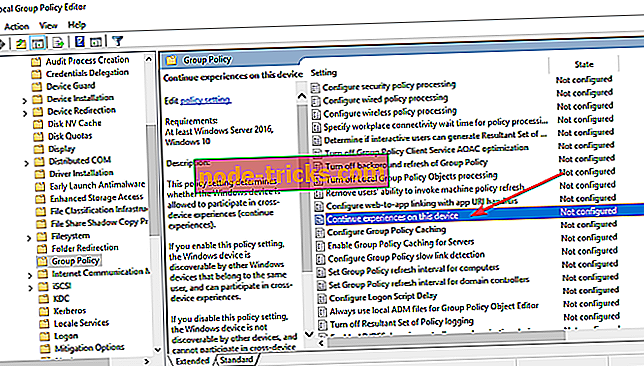
- Kaksoisnapsauta sitten "Jatka kokemuksia tästä laitteesta " ja valitse " Pois käytöstä " -vaihtoehto.
- LUE MYÖS: Korjaa: 'Kansiota ei voi jakaa' Windows 10: ssä
Tapa 3: Käytä rekisterieditoria
Ennen kuin jatkat, on itsestään selvää, että sinun tulee käyttää varovaisuutta, kun vaihdat rekisterieditoria. Henkilökohtaisesti en ole koskaan ollut ongelma, mutta et koskaan tiedä pahaa onneasi. Jos et ole varma, että ensimmäinen vaihtoehto ei ole sinulle, en välttämättä pelaa rekisterissä. Jos aiot käyttää tätä menetelmää, varmuuskopioi koko tietokone.
Ensinnäkin, paina Windows-näppäintä + r, kirjoita regedit ja napsauta OK. Sinun täytyy nyt seurata alla olevaa polkua. Muuten voit kopioida alla olevan polun, liittää sen osoiteriville ja paina sitten "Enter". Se säästää vähän aikaa.
HKEY_LOCAL_MACHINESOFTWAREPoliciesMicrosoftWindows.

Meidän on työskenneltävä kansiossa, jonka nimi on "Järjestelmä". Sinulla voi olla jo järjestelmäkansio, jolloin napsauta hiiren oikealla painikkeella, valitse "uusi" ja sitten "DWORD (32-bittinen) arvo". Katso lisätietoja alla olevasta kuvasta.

Anna uusi tiedosto EnableCdp. Napsauta hiiren kakkospainikkeella uudelleen ja napsauta Muokkaa. Anna tiedostolle arvo yksi, napsauta "ok" ja olet valmis.
Jos sinulla ei ole "System" -kansiota, voit luoda sen valitsemalla "Windows" ja napsauttamalla hiiren kakkospainikkeella ja valitsemalla "Uusi kansio". Soita se "Järjestelmä" ja noudata sitten edellä kuvattua menetelmää.
Kääri se ylös
Ja siellä on se. Kolme helppoa tapaa poistaa Windows 10: n jaetut kokemukset käytöstä. Muista, että Asetukset-sovelluksen käyttäminen on helpoin ja turvallisin tapa poistaa jaetut kokemukset käytöstä. Jos tuntuu nousevasta paniikista joka kerta, kun haluat painaa Windows-näppäintä + r, sinun pitäisi todennäköisesti käyttää sovellusta.
Mitä mieltä olet Windows 10: n jaetuista kokemuksista? Pidätkö siitä? Vielä tärkeämpää on, käytätkö sitä todella? Kerro meille jakamalla ajatuksesi alla oleviin kommentteihin.